
こんにちは、ウインタブ(@WTab8)です。米国で発表されてからずーっと興味津々だったHPのクラウドスタイル・ノートPC「Stream 11-d000」の実機をお借りすることができましたのでレビューします。実機レビューというのは購入を検討している人のために公平・公正な記事を書かなくてはならないのはもちろんのことですが、今回ばかりは若干エコヒイキが入ってしまうような気がします。
本機のことはずっとマークしてましたし、個人的にもぜひ購入したいと思っていました。とにかく本機のデザインとパッケージング(価格と性能のバランス、クラウド前提の割り切り)は素晴らしいと思っています。同じことはASUSのEeeBook X205TAにも感じていますが、気取らない、遊び心のある雰囲気が本当に大好きです。
1.外観

本機を数人に見せてみました。全員PCに関しては普通の人というか、どちらかというとPCに無関心な人たちです。トップ画像の子といい、上の画像のサヤマくんといい、いい笑顔ですよね。女の子のほうはPCなんて全然使えないくせに「これ欲しい!」と連呼してました。本機を見た全員が「わあ、これいいですね!」って言いましたよ。中にはこちらから話しかけてもいないのに「見せてください」なんて言ってくる人もいました。

薄型軽量で、大人なら片手でひょいと持ち上げられます。でも筐体は思いっきりプラスティッキーです。まったく高級感を感じません。
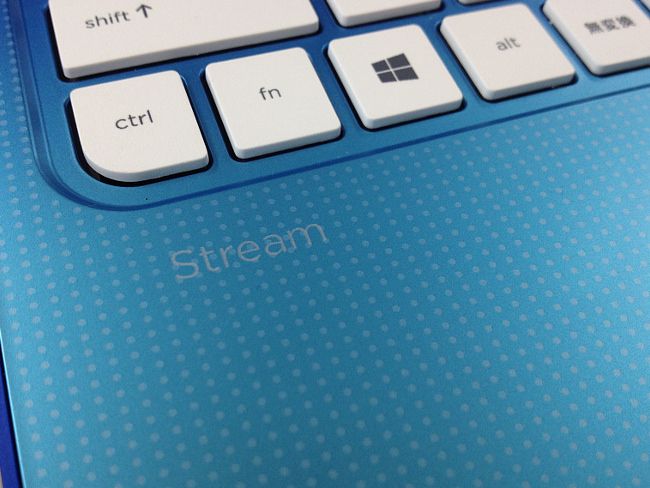
筐体はソリッドなブルー(ホライズンブルー)ですが、キーボード面はグラデーションがかかっていて、ドットの模様があります。あくまでも「模様」であって、凹凸はありません。

キーボードは日本語でアイソレーションタイプ。こちらも重厚さの対極にあるデザインです。それぞれのキーはプラスティックさ満点です。
はい、おもちゃみたいですけど、それが何か?
私はおっさんですけど、どんな場所でも臆することなく本機を開けます。いや、開きたくなります。本機をスタバで使っていて、Mac Book Airの集団に囲まれたとしても、ぜんぜんドヤ顔できます。この外観、「全然負けてないな」と思います。なんとなく私の言ってること、理解できません?
使ってて笑顔が出てくるPCって、そうは多くないと思います。でも本機にはそうさせる力があります。おっさんから子供まで、全員です。高級感とか重厚さとか、どうでもよくなるんですよ、これを使ってると。
少しマジメに書きましょう。本機の筐体は実用性も高いんです。キーボードは見た目と裏腹に、ものすごくしっかりしてるし、ガンガン入力してみたくなるくらいに気持ちいいです。打鍵感が素晴らしいですね。キーピッチ、キーストロークとも一切文句はありません。長時間問題なく入力し続けることができます。


入出力ポート類はディスプレイ側にはなく、すべてキーボード側です。本機は2 in 1じゃないので、ディスプレイ側にはなにもありません。向かって左側にはAC電源端子とSD(microじゃないです)スロット、右側にはHDMI、USB3.0、USB2.0ポートとヘッドフォンジャックがあります。USB3.0もありますし、HDMIもあるので機能面でも合格点といえるでしょう。


大人が使うとこんなサイズ感になります。ヒンジのついたノートPCなので、膝の上でも安定して使うことが可能です。
タッチパッドは最近のHPのマシンの多くと同じく、パッド全体がボタンになっているタイプです。普通に使えますが、個人的にはやはりマウスがあったほうが使いやすいですね。
2.スペック
以前本機の紹介記事を書いています。詳細なスペックについてはこの記事をご覧ください。
HP Stream 11 - とってもPOPなノートPC、ようやく日本発売!しかも27,864円から!
要点だけ書くと、CPUはAtomではなく、Celeron N2840です。同じBaytrailなので、Atomっぽい性能になりますが、InstantGoには対応しません。つまり、スリープ状態になるとバックグラウンド処理も停止することになり、わかりやすい例としては、目覚まし時計として使う場合、スリープ状態にしてしまうと鳴ってくれません。
RAMは2GB、ストレージは32GBなので、CPU性能と合わせて考えてもタブレットに近いスペックであるということができます。ディスプレイは11.6インチで解像度が1,366×768のワイド型非光沢液晶です。要注意なのは、タブレットに近いスペックではあっても「タッチパネルじゃない」ということです。試用していて思わず画面にタッチしてしまいましたが、当然のごとく無反応でした。ここは大きなポイントになるはずなので、覚えておいてください。それと、液晶の品質ですが、視野角がやや狭いです。個人的には視野角にはこだわっておらず、むしろ覗き見されないんだからいいじゃん、とは思いますが、人によってはこの液晶品質に不満を持つ人もいるかもしれません。もちろん通常の姿勢で使うぶんには問題ないはずですが。
無線LANは5GHzには非対応で、カメラもインカメラのみ、画素数は92万となっていて、主にSkypeとかビデオチャット専用ですね。サイズについては人物つきの画像をたくさん掲載しているので、雰囲気はわかると思います。重さは1.26kgで、もちろんタブレットよりは重いですが、10インチ 2 in 1のacer Aspire Switch 10あたりと互角です。ノートPCなので、これでも十分軽いほうだと言えます。
本機にはMicrosoft Officeは付属せず別売りとなるので注意が必要です。それと、32GBのストレージ容量を補うものとして、「OneDrive 100GBの2年間無料使用権」があります。個人のデータ類はOneDriveに保存するようにすれば実用性は十分である、と言えます。
3.性能
うーん、本機の外観と価格が気に入った人なら、性能ってどうでもいいんじゃないか、という気もしますが、それだと実機レビューにならないので、ちゃんとやります。
まず、Passmarkが公表しているベンチマークスコアだと、こうなります。
Atom Z3740: 1,069
Celeron N2840: 1,064
Atom Z3735F: 897
※2015年2月7日現在
Atom Z3740は2013年秋から2014年春にかけて発売された8インチWindowsタブレットにもっとも多く搭載されていたもの、Z3735Fは2014年夏以降の8インチおよび10インチ普及価格帯のタブレットにもっとも多く搭載されているものです。ベンチマークスコアだけ見れば、本機の性能は最新の一般的なWindowsタブレットより若干いい、ということになります。
試用機にはOfficeが入っていなかった(本機はOfficeが付属しません)ため、ExcelやWordでのテストはしていませんが、確実にサクサク動くはずです。というのも、Celeronで本機より低スペックなN2807搭載のタブレットでOfficeを試用した経験があり、その際に全く違和感がなかったためです。
次に、ドラクエベンチマークソフトを試してみました。
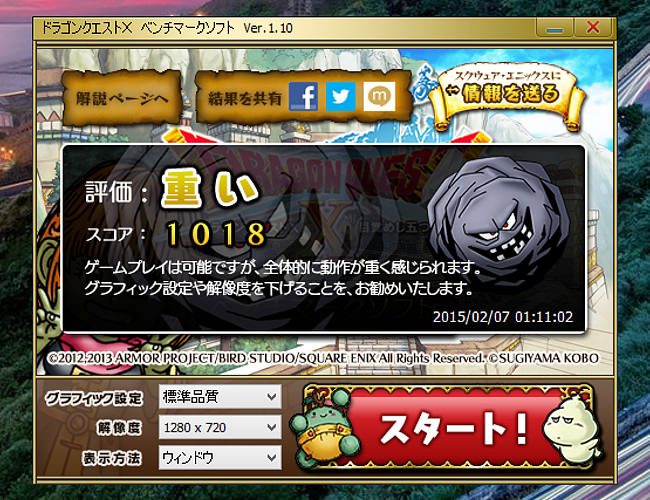
参考:
Core i5のノートPC(2年落ち): 5,299
HP Stream 14-z000(AMD A4 Micro-6400T APU): 2,106
HP Pavilion x2 10-j000(Z3745D): 1,199
Aspire Switch(Z3735F): 1,101
10P1100T-AT-FSM(Z3775D): 1,097
ThinkPad 8(Z3795): 1,086
VivoTab Note 8(Z3740): 993
Vanue 8 Pro 3000(Z3735G, RAM1GB): 951
だいたいこんなもんかな、くらいの数値です。Windowsタブレットとそんなに変わりませんが、低価格帯のクラウドスタイル・ノートとしては十分納得できる数値でしょう。ポジティブ・サプライズというのもありませんでしたけどね。

続いて、「艦隊これくしょん~艦これ~」を試してみました。こちらもステージ切り替えの際にほんの少しもたつく感じはありましたが戦闘画面は動作の引っ掛かりも感じられず、特に問題はないと思いました。
最後にストアアプリを試してみました。つい先日特集したおすすめアプリ記事でも取り上げた「GTレーシング2」です。このアプリはWindowsストアの中でも最重量級(1.16GB)の部類で、非常に素晴らしいグラフィックなのですが、その分PCへの負荷も大きいと思っています。すべてのストアアプリを試してはいませんけど、おそらくGTレーシング2がまともに動くのであれば、ゲーム・非ゲームを問わず、ストアアプリの動作に不安はない、と言ってもいいでしょう。
結論としてGTレーシング2は問題なく遊べますが、画面遷移の際の読み込み時間は少し長くかかります。もちろん我慢できるレベルではあります。それと、ストアアプリを本機で使う場合の注意事項として、「タッチパネルじゃない」というのが大きいです。GTレーシング2はキーボードで操作することになり、これだと微妙なハンドル操作やアクセル操作がやりにくいんです。なので、ストアアプリでいろいろゲームをやってみたい、という場合は外付けのゲームパッド(1,000円くらいから購入できます)を用意したほうがいいでしょう。
それと、本機に限った話ではありませんが、ストアアプリは内蔵ストレージにしかインストールできないので、ストレージ容量が小さいPCやタブレットを使う場合、GTレーシング2のようにサイズが大きいアプリをじゃんじゃんインストールする、というわけにはいきません。これはほぼゲームの場合だけで、ユーティリティ系のアプリの場合は100MBを越えるアプリはむしろまれなので、ゲームをそんなにはやらない、という人には特に大きい問題にはなりません。
この他、Office OnlineとかYouTube、一般的なWebブラウジングを試してみましたが、特筆するような問題点はなく、ごく普通に操作できました。あとは画像加工のフリーソフト「Gimp 2」を使って簡単な画像加工をしてみましたが、こちらも全く問題なく使うことができました。この記事の最初のほうで本機の魅力的なパッケージングをだらだらと書いてしまいましたが、PC本来の性能という点で見ても、普段使いに十分な性能を持っている、と考えていいでしょう。
4.結論
本機の試用中、いろんな人に見せたり、触ってもらったりしました。その中でちょっと残念に思ったのはカラーバリエーションがないことです。若い女性のリアクションでいくつかあったのが「これ、他にどんな色があるんですか?」っていうもの。米国仕様と姉妹機Stream 13には「オーキッドマゼンダ」という色がありますが、Stream 11でもこの色を追加してほしい、と思います。
本機はとても特徴のあるノートPCです。誰にでも手が届く低価格(税込み27,864円)に加え、思わず笑顔になれる外観、そしてそれに見合わない実用性(特にキーボード入力がすばらしい!)と、実機を手にしたら絶対欲しくなるような製品だと思います。そして、PCへの要求水準が非常に高いヘビーユーザーであっても、恐らく本機に過分な性能は要求しないことでしょう。ひと目見たら、明らかにそういうジャンルの製品ではないってわかりますから。こういう人はサブPCとして本機を位置づけることになるでしょうが、その場合はヘビーユーザーも思わずにっこり、という展開がイメージされます。
また、これから新入学や就職のシーズンとなり、自分用に、あるいはご家族用にPCやタブレットの購入を検討している人もいると思いますが、その場合も本機は非常に魅力的です。特にPC操作に不慣れなお子さんとかが勉強などの用途で使用する場合、タブレットよりもキーボードがしっかりついたノートPCの方が向いていると思われます。
私の周囲でも「これ買って!」攻撃がかなり強くなってまいりました。さあ、これをどうやってしのぐのか、それが問題です。



